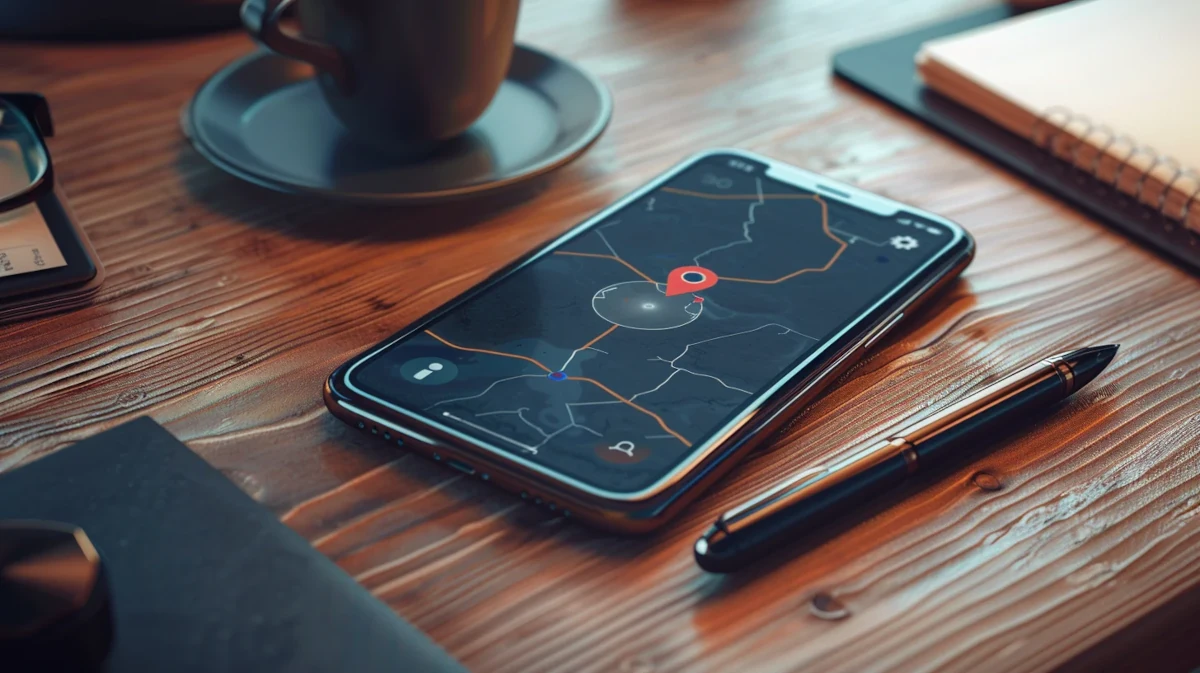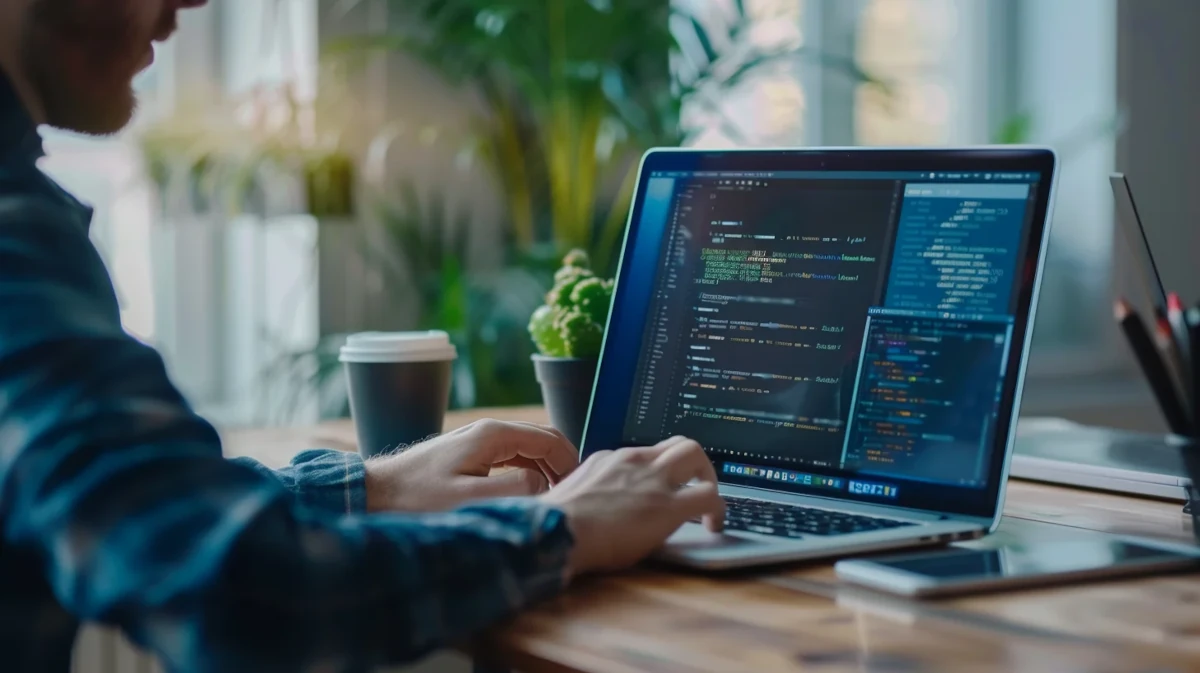Le transfert de données entre appareils est une tâche que chaque utilisateur de smartphone a forcément déjà rencontrée. Passer d’un appareil à un autre, c’est un peu comme déménager : il faut tout emballer avec soin pour ne rien oublier. Lorsque vous êtes un utilisateur Samsung, vous disposez de plusieurs outils performants pour garantir que tous vos souvenirs, contacts, et fichiers importants sont transférés sans accroc. Alors, prêts à faire connaissance avec les meilleures applications qui vont simplifier ce processus ?
Utiliser Aiseesoft MobieSync pour un transfert complet des données
Lorsqu’il s’agit de transférer des données entre deux appareils Samsung, Aiseesoft MobieSync se positionne comme un choix judicieux. Cette application est un gestionnaire de fichiers performant qui ne se contente pas de déplacer des données, mais offre également un éventail de fonctionnalités pour gérer vos informations. Vous pouvez transférer des photos, des vidéos, des contacts et bien plus encore en un rien de temps.
Voici un aperçu de ce que vous pouvez faire avec Aiseesoft MobieSync :
- Transfert rapide : Déplacez divers types de fichiers entre appareils Android et iOS.
- Solution de sauvegarde : Sauvegardez vos données sur votre ordinateur et restaurez-les facilement.
- Compatibilité : Fonctionne avec presque tous les appareils mobiles populaires.
Comment procéder avec Aiseesoft MobieSync
Le processus de transfert est simple et rapide. Voici les étapes à suivre :
- Connectez vos appareils : Après avoir téléchargé MobieSync, connectez vos deux appareils Samsung à l’ordinateur, soit via USB, soit sans fil.
- Sélectionnez les données : Choisissez les types de fichiers que vous souhaitez transférer et cochez ceux que vous voulez inclure.
- Démarrez le transfert : Cliquez sur ‘Exporter vers l’appareil’ et regardez vos données être transférées en un clin d’œil.
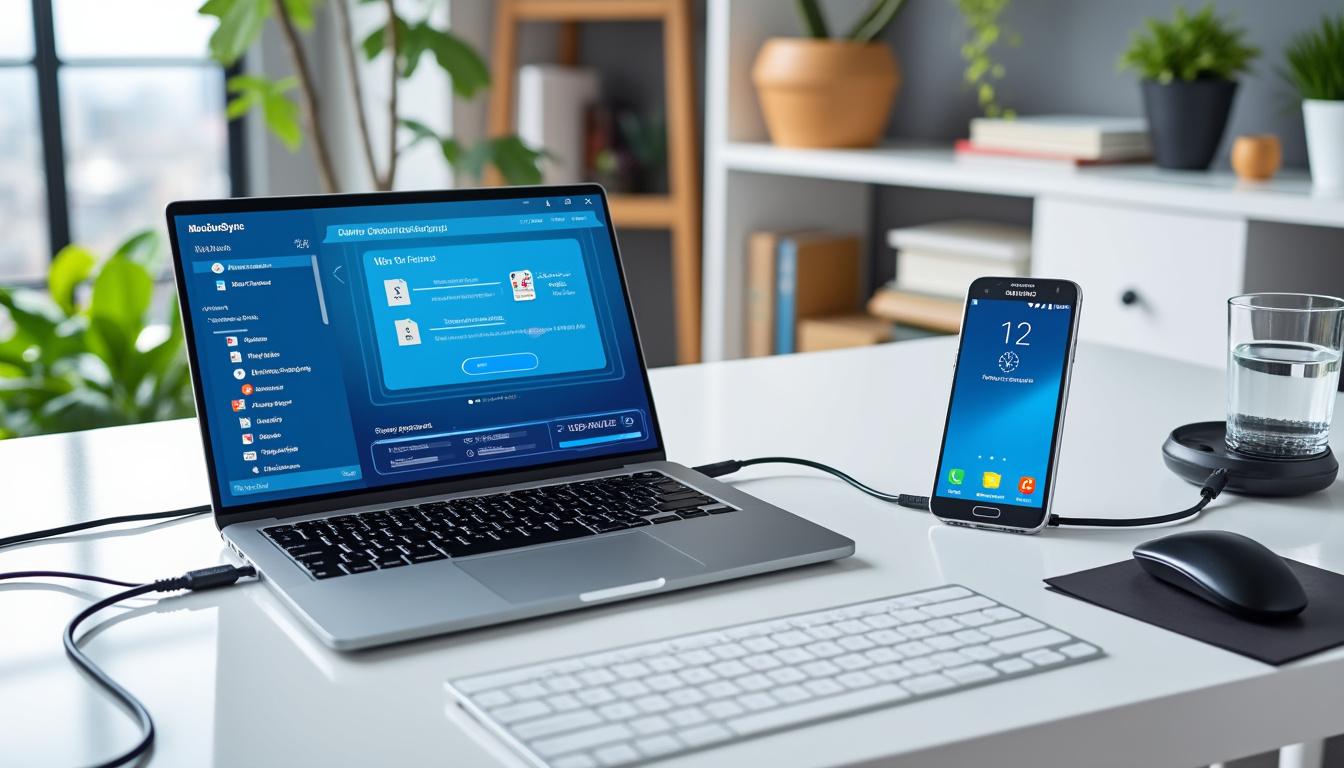
Avec MobieSync, vous avez un outil puissant qui non seulement simplifie le transfert de données, mais garantit également la sécurité de vos fichiers. Parfait pour ceux qui souhaitent un contrôle total sur leurs informations !
Samsung Smart Switch : la méthode officielle pour un transfert en douceur
Si vous êtes un utilisateur de Samsung, vous avez probablement déjà entendu parler de Samsung Smart Switch. Ce logiciel est conçu spécifiquement pour faciliter le transfert de données entre appareils Samsung. C’est comme avoir un assistant personnel qui s’assure que toutes vos données sont exactement là où vous les voulez, sans tracas.
Fonctionnalités de Smart Switch
Voici ce que Samsung Smart Switch vous offre :
- Compatibilité étendue : Il gère les transferts depuis d’autres appareils Android ainsi que les anciens téléphones Samsung.
- Options de transfert : Vous pouvez choisir de transférer vos données via un câble USB ou par connexion sans fil.
- Sauvegarde et restauration : Il permet de sauvegarder vos données sur votre ordinateur pour une restauration ultérieure.
Les étapes clés pour utiliser Smart Switch
La mise en route est rapide et intuitive :
- Téléchargez l’application : Installez Smart Switch depuis le Galaxy Store sur les deux appareils.
- Connectez les appareils : Choisissez entre une connexion USB ou sans fil et suivez les instructions à l’écran.
- Choisissez vos fichiers : Sélectionnez les données que vous souhaitez transférer.
- Lancez le transfert : Appuyez sur ‘Transférer’ et admirez la magie opérer.
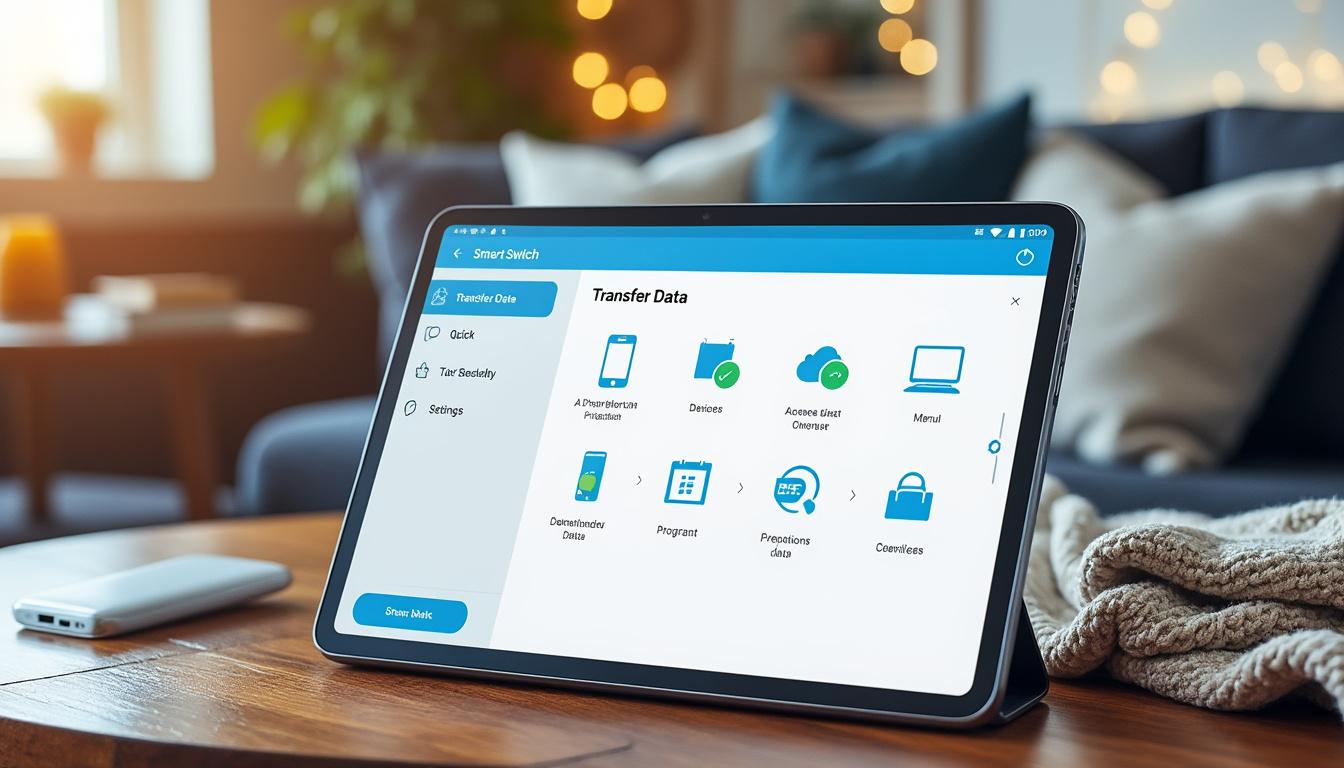
Avec sa simplicité et son efficacité, Smart Switch est devenu un incontournable pour ceux qui souhaitent migrer facilement vers un nouveau téléphone Samsung.
Transférer vos fichiers avec Google Drive : une méthode en ligne pratique
Pour ceux qui sont fans de la suite Google, Google Drive est un allié précieux. Bien que principalement utilisé pour le stockage en cloud, Google Drive permet également de transférer des fichiers d’un appareil à un autre grâce à sa fonctionnalité de sauvegarde.
Pourquoi choisir Google Drive ?
Les avantages de cette méthode incluent :
- Sécurisation des données : Toutes vos données sont sauvegardées sur le cloud, ce qui les protège contre la perte.
- Accessibilité : Vous pouvez accéder à vos fichiers depuis n’importe quel appareil connecté à Internet.
- Facilité d’utilisation : L’interface est intuitive et facile à naviguer.
Comment transférer des données via Google Drive
Voici les étapes pour utiliser Google Drive pour effectuer un transfert :
- Téléchargez l’application : Installez Google Drive sur les deux appareils.
- Connectez-vous : Ouvrez Google Drive sur votre ancien appareil et connectez-vous à votre compte Google.
- Effectuez la sauvegarde : Allez dans les paramètres de l’application et sauvegardez vos données.
- Synchronisez : Connectez-vous à votre compte sur le nouveau téléphone et synchronisez les données.
Google Drive est une méthode particulièrement efficace pour les utilisateurs qui ont besoin d’accéder à leurs fichiers depuis différents appareils sans avoir à se soucier de l’espace de stockage de leur appareil.
Transfert de données via Bluetooth : une méthode traditionnelle
Malgré l’avènement de solutions plus rapides et plus efficaces, Bluetooth reste une méthode prisée pour les transferts de fichiers, surtout pour les petits fichiers. C’est un peu comme le bon vieux temps où l’on pouvait simplement échanger une chanson avec un ami par un petit câlin numérique !
Les avantages et limites du Bluetooth
Voici pourquoi vous pourriez envisager Bluetooth :
- Pas de connexion Internet requise : Utile lorsqu’il n’y a pas de Wi-Fi à portée.
- Simple à utiliser : Pratiquement tous les appareils sont équipés de Bluetooth, vous n’avez donc pas besoin d’installer d’applications spéciales.
Toutefois, cette méthode à ses inconvénients :
- Transfer lent : Le Bluetooth est notoirement convivial, mais lent pour de gros fichiers.
- Limité à de petits fichiers : Les fichiers volumineux prennent du temps à être transférés.
Comment utiliser Bluetooth pour transférer des données
Voici les étapes à suivre :
- Activez Bluetooth : Allumez le Bluetooth sur les deux appareils dans les paramètres.
- Établissez une connexion : Sélectionnez le fichier à partager sur l’appareil source, choisissez ‘Partager’ puis ‘Bluetooth’.
- Accepter le transfert : Lorsque votre autre appareil détecte le fichier, il vous demandera d’accepter le transfert.
Le Bluetooth est idéal pour des envois rapides et sans complications, mais il est préférable de s’en servir pour de petits fichiers ou lorsqu’aucune autre option n’est disponible.
CLONEit pour une synchronisation rapide et efficace
CLONEit est une application Android conçue pour rendre le transfert de données entre deux appareils extrêmement rapide et efficace. Sans nécessiter de câbles ou de connexions réseau, CLONEit peut copier les données comme des contacts, des messages, ou même des applications instantanément.
Pourquoi choisir CLONEit ?
Cette application propose plusieurs fonctionnalités intéressantes, telles que :
- Transfert sans câble : Pratique pour ceux qui n’ont pas de câble USB sous la main.
- Copie rapide des données : Les transferts se font en un clin d’œil, idéal pour des migrations massives.
Utilisation de CLONEit en quelques étapes
Pour profiter de CLONEit, suivez ces étapes :
- Téléchargez l’application : Installez CLONEit sur les deux appareils depuis Google Play Store.
- Connectez-vous : Ouvrez l’application sur les deux appareils et sélectionnez l’expéditeur et le récepteur.
- Créez un hotspot : L’interface vous dirigera pour créer un point d’accès Wi-Fi.
- Commencez le transfert : Sélectionnez les données à transférer et appuyez sur ‘Démarrer’.
Avec CLONEit, vous pouvez savoir qu’aucune donnée ne sera perdue pendant votre transition vers un nouveau téléphone et ce, sans tracas.
Répondre à vos questions : FAQ sur le transfert de données Samsung
Voici des réponses aux questions les plus fréquentes concernant le transfert de données Samsung :
Comment préparer mes appareils avant de transférer des données ?
Avant de débuter, il est important de vérifier que les deux appareils possèdent suffisamment de batterie. De plus, assurez-vous que votre nouvel appareil a assez d’espace de stockage pour accueillir les nouvelles données.
Puis-je transférer des photos entre deux téléphones Samsung ?
Oui, toutes les méthodes mentionnées ci-dessus permettent de transférer des photos sans problème. Il suffit de sélectionner le stockage photos et de suivre les étapes indiquées.
Comment transférer des contacts d’un appareil Samsung à l’autre ?
Les contacts peuvent également être transférés facilement en utilisant Aiseesoft MobieSync, Smart Switch ou Google Drive, selon ce que vous préférez.
Les applications peuvent-elles être transférées ?
Oui, des applications peuvent être transférées via CLONEit et Smart Switch, garantissant que vous ne perdrez aucun élément de votre installation.
Que faire si une méthode échoue ?
Essayez une autre méthode – SMART Switch ou Aiseesoft MobieSync incluent des solutions de dépannage pour vous guider si des problèmes surviennent.
Que vous soyez un passionné de technologie ou un utilisateur occasionnel, ces solutions vous aideront à réussir votre transition vers un nouveau téléphone Samsung tout en vous assurant que toutes vos précieuses données sont transférées en toute sécurité.